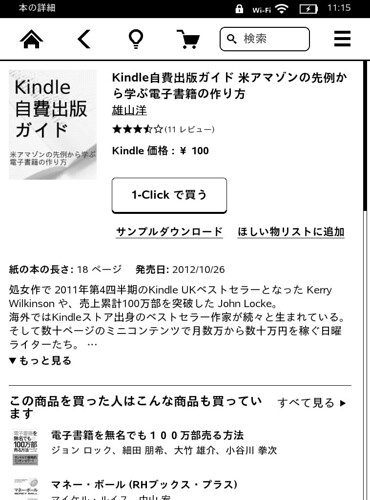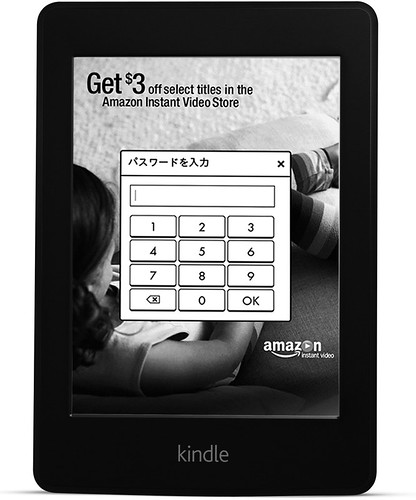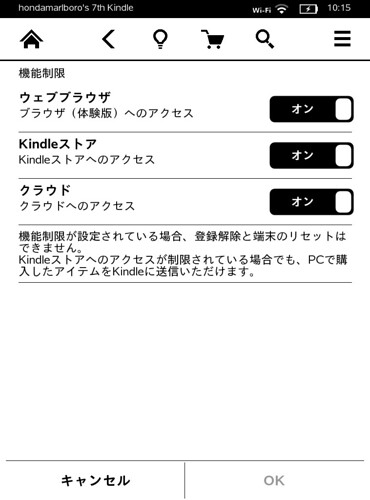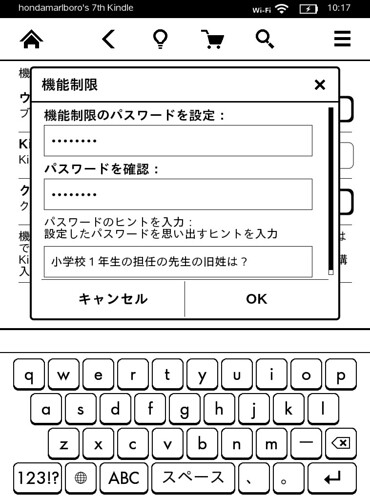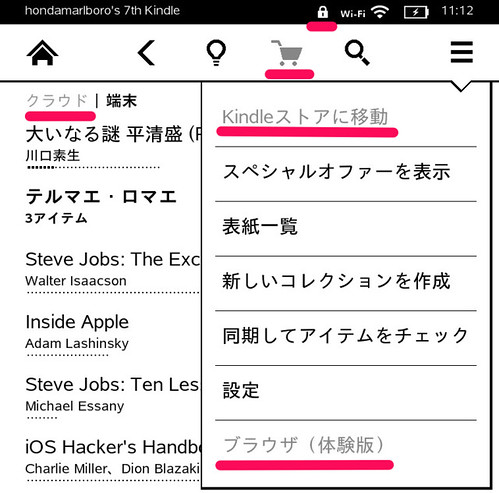Kindle PaperwhiteからKindleストアにアクセスすると日本語書籍、コミック、洋書など手軽に購入することができます。しかもワン・クリックです。一方で、この手軽さや便利さの反面、外出先での置き忘れや盗難などの不測の事態から守る手段が必要になります。それがデバイスをロックする「端末のパスワード」と特定機能を制限する「機能制限」です。
Kindle Paperwhiteのパスワードによる端末ロック
スリープ状態から解除(アンロック)する時にパスワード入力を求める方法です。正しいパスワードでアンロックしない限り他の操作を一切受け付けません(PCにUSB接続してもドライブとして認識しません)。
設定方法は、ホーム画面上部にあるメニューボタン ![]() をタップし、設定>端末のオプション>端末のパスワードから設定します。パスワードは数字のみを使用し1〜12桁で設定できます。
をタップし、設定>端末のオプション>端末のパスワードから設定します。パスワードは数字のみを使用し1〜12桁で設定できます。
スリープ状態からロック解除するためには、スリープ/電源ボタンを押してパスワードを入力します。あとは通常と同様に画面をスワイプしてロック解除します。
「端末のパスワード」をオフにするには、設定した画面でパスワードをオフにするを選択します。
Kindle Paperwhiteの機能制限
ブラウザ、Kindleストア、クラウドを機能ごとに利用不可の状態に制限することができます。各トグルスイッチをオン・オフして制限の有無を切り替えます。
- ウェブブラウザ・・・(WIFI接続時であっても)ウェブブラウザが利用できなくなります。コンテンツ閲覧時のWikipedia、翻訳機能、Twitter/Facebookへのシェア等は利用できますが、ブラウザへの遷移は制限されます。
- Kindleストア・・・ホーム画面やコンテンツからのアクセスが全て制限されます。PCやスマートフォンからKindleストアでコンテンツを購入し、このデバイスに配信することは可能です。
- クラウド・・・クラウド(MyKindle/Manage Your Kindleのライブラリ)へのアクセスが制限されます。Kindleデバイスからコンテンツを削除したり、Whispersyncによる同期(最新の閲覧場所やメモ・ブックマーク等)は可能です。
設定方法はホーム画面上部にあるメニューボタン ![]() をタップし、設定>端末のオプション>機能制限から制限したい機能をオフにします。パスワードは英字/数字/記号から1〜12文字で設定します。ヒントは必須項目ではないのでブランクでも構いません。
をタップし、設定>端末のオプション>機能制限から制限したい機能をオフにします。パスワードは英字/数字/記号から1〜12文字で設定します。ヒントは必須項目ではないのでブランクでも構いません。
制限された機能がある場合、画面上部のステータスバーに鍵アイコンが表示され、制限機能はグレーアウト(タップできない状態)されています。全てオフにすると次のようになります。
解除する場合は、同じ設定画面で制限解除したい機能をオンにします。
ここでTipsをひとつ。機能制限のパスワードは、トグルスイッチを全てオンになると初期化され、再度トグルスイッチをオフにする際にまた設定が必要になります。そのため一定の頻度でオン・オフを繰り返すような場合は、パスワードの都度設定を回避するためにどれかひとつの機能のトグルスイッチをオフの状態になるようにしておきます。
たとえば、Kindleストアの制限を一時的に解除した場合、Kindleストアのトグルスイッチをオンにする前に、ブラウザかクラウドのトグルスイッチをオフする等、どれか一つがオフの状態を保つようにします。
「パスワードによる端末ロック」と「機能制限」のちがい
端末のパスワードを設定しておけば、正しいパスワードで解除しない限り一切操作を受け付けませんが、解除後は全ての操作が可能になります。一方、機能制限は特定機能を制限するものであり、設定している項目がひとつでもあると(普通は使いませんが)ユーザ登録解除や端末のリセット(初期化)ができなくなります。
PC側からユーザ登録解除は可能ですが、Kindle Paperwhite側で解除するまで機能制限が継続されます。
パスワードを忘れた場合の復旧方法
端末ロックや機能制限のパスワードを忘れた場合、端末を強制的に初期化(工場出荷状態に戻す)する以外に復旧する方法がありません。公式ヘルプに以下のとおり記載されています(エントリ投稿時)。
機能制限の設定方法(抜粋)
リセットする場合は、機能制限のパスワードに「111222777」と入力してください。リセットした後は、端末を再度アカウントに登録し、My Kindleからコンテンツを再ダウンロードしてください。パスワードの設定方法(抜粋)
リセットする場合は、パスワードに「111222777」と入力します。リセットした後は、端末を再度アカウントに登録し、My Kindleからコンテンツを再ダウンロードしてください。
端末のリセットを実行するとユーザ登録は解除され、Kindleストアから購入したり、クラウドからダウンロード、USB接続経由で転送したコンテンツは全て消去されます(コレクションは残ります)。初期化後、ユーザ登録とコンテンツの再ダウンロードやPCからの再転送が必要になります。
この方法は数字を入力してOKボタンを押した瞬間に確認メッセージもなく初期化作業が始まりますので注意してください。
元に戻す作業がとても面倒ですから、パスワードは絶対に忘れないようにしましょう。なお、強制リセットするためのコードは米国版Kindle Paperwhiteも同様です(Amazon.com Help: Troubleshooting Kindle Paperwhite)。
この方法は緊急避難措置です。イタズラなど迷惑行為は絶対にやめてください。
紛失や盗難に遭ってしまったら
Kindle Paperwhiteにはリモートワイプ機能やGPS追跡機能はありません。また3Gタイプの場合、キャリア契約もないので回線を止めることができません。パスワードによる端末ロックや機能制限の設定がないと無防備な状態になります。
以下、Amazon.co.jpカスタマーサービスに照会して回答をいただいた内容です(エントリ投稿時点では公式ヘルプに記載がありません)。紛失や盗難に遭った場合は、MyKindleからアカウント解除する方法もありますが、まずは、カスタマーサービスに連絡しましょう(所定の本人確認が必要)。
- 第三者に使用されないよう端末からアカウントの登録を解除するだけでなく、その端末を使用停止(アカウント登録できない)状態にしてもらえます。
- 米国版Kindle PaperwhiteについてはAmazon.co.jpのカスタマーサービスで受付できません。ユーザー側でAmazon.com Customer Serviceへの連絡が必要です。
- 端末を発見した場合、再度カスタマーサービスへ連絡すると、使用停止を解除してアカウント登録して利用を再開できます。
- カスタマーサービスで紛失・盗難の手続きをすると(他の端末にダウンロードされていなければ)DRMの制限は6に戻ります。紛失や盗難にあったKindle内にコンテンツが残ったままでも、手続き後はダウンロード可能回数は保たれることになります。
ひとつのコンテンツをダウンロードできる端末数は、出版社によって決定されます。通常、最大6台の端末にダウンロードできます。
via Amazon.co.jp ヘルプ: Kindle ライブラリのコンテンツ
また、万一、端末を紛失されている期間に第三者によって確定された注文があった場合にはカスタマーサービスに相談して欲しいとのことでした。
[未確認ですが]米アカウントでUSストアの定期購読商品を購入している場合は、配信先が使用停止になっても自動キャンセルにはならないと思いますのでAmazon.comのManage Your Kindleからキャンセルの手続きが必要になると思われます(未経過分は返金処理)。
紛失や盗難についてKindle1年限定保証や利用規約に明示的な記述を見つけることは出来ませんでした。ハードは発見できなければ諦めるしかなさそうですが、電子書籍の利点として(利用規約等の関係規定内の使用範囲において)購入したコンテンツ使用権を失うことはありません。あまりそういうありがたみを実感したくはありませんけど・・・
まとめ
わたしの場合、Kindle Paperwhiteは通勤電車と自宅で使用しており「端末のパスワード」のみ設定しています。利用シーンが限定されているのでパスワード入力もそれほど苦になりません。また、最悪のケースがあっても、正しいパスワードで解除しない限りUSBドライブとして認識しませんし、端末が初期化されてもデバイス内部のコンテンツやPCから転送した重要なファイル、個人の登録情報は消去され外部に漏れる可能性は極めて低いと考えているためです。
安全性を重視すれば端末のパスワード設定や機能制限をすべて設定したいわけですが、それによって利便性が損なわれる可能性もあります。いつどのように何を利用するのか等、自分の利用スタイルを考慮して設定するのが良いと思います。
万一の場合は、出来るだけ早くカスタマーサービスへ連絡し、アカウント解除、使用停止の処理をしてもらいましょう。